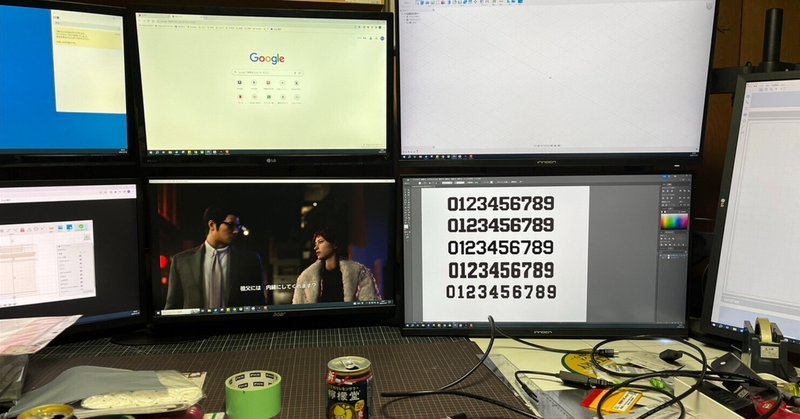
マルチモニターの再構成について考えた #ハンドメイド実践日記590
先日、28インチ4Kモニター2枚とGeforce RTX3070を増設しました。
現状で主に使うのはillustratorです。
4Kモニターを使うためにRTX3070を購入した訳ですが、あまり関係なかったと思います。
いくら中古で購入したとはいえ、RTX3070の性能を体験したい。
という訳でXBox GamePassを1ヶ月契約してみました。
月1,000円程度で色々な最新のゲームが遊べます。
取り合えず、これだけ入れてみた。

古いゲームなら良いけど新しいゲームを4Kで遊ぶとなるとどうなんだろ?
あまり無理はしたくないので仕事に支障がない程度の構成で遊んでみたいと思います。
FullHDでゲームしてみよう。
RTX3070はDisplay Portのみ4端子です。
端子が4個あっても4K×2枚+FullHD×1枚が限界のようです。
4枚目は認識しませんでした。
28インチ4Kは接続済なので残り1枚をFullHDで繋いでみます。
そしたらDisplayPortの変換ケーブルが見当たらない。
大掃除で多くのものが行方不明になりました。。。
前回も1,500円くらいで買ったのでEDIONへ行ってみよう。
EDIONは広島に本店があるビックカメラのようなものです。
変換ケーブル、Lightingケーブル、USB3.0の電源付きハブの3つを買おう。
予算は6,000円もあれば買えるかな?
まず変換ケーブルが6,000円!
Lightingケーブルが2,000円
USBハブが9,000円
完全に予算オーバーです。
何も買わずコンビニでビール1本買って帰りました。
帰宅後、ビールを飲みながらAmazonチェック。
まず変換ケーブル。
思ったより安かったです。
これが6,000円って。。。

USBハブはモニター出力にも使おうと思うので端子が多めのにしました。
充電端子付きってのは初めて見たけど手元でも充電したいので。
ちなみにEDIONで7端子が15,000円くらい。

USBハブの電源付き。
キーボード、マウスくらいなら電源なしでも良いと思います。
でもプリンタ、外付けHDDなどをハブで使いたい場合は絶対に電源アリが良いです。
電源なしだと動かないんじゃないですかね。
デスクトップパソコンに接続する場合も電力を使いそうなものは本体裏側のUSB端子に電源付きのハブを繋げたほうが良いです。
本体正面のUSBハブは電源ナシのハブと同じです。
延長ケーブルで前面に繋げてるだけなんです。
もし思うように動作しないようなら本体裏側に接続するか、端子が足りなければ裏側に電源付きのハブを繋げてみてください。
あとUSB端子が青いものと黒いのがあります。
青はUSB3.0で高速です。
USB2.0に比べて10倍くらい速いのかな。
USBメモリやHDDなどは優先的に青い端子へ接続したら大丈夫です。
ただし各機器がUSB3.0に対応している必要はあります。
マウス、キーボードは黒いUSB端子に電源ナシのハブで大丈夫です。
次に、Lighting+iPadがtypeCなのでこれにしました。
ここから更に35%値引き!

全て明日到着です。
最初からAmazonで買えば良かったね。
ビールを飲みながら何となく足元を整理しました。
あ、変換ケーブル。。。

一応、Amazonでキャンセル申請したけど間に合わなければ予備で問題なし。
更にHDMI×DisplayPortケーブルも見つかりました。
それを使ってFULLHDとRTX3070を接続。
こんな贅沢な使い方、数年前だと考えられませんでした。
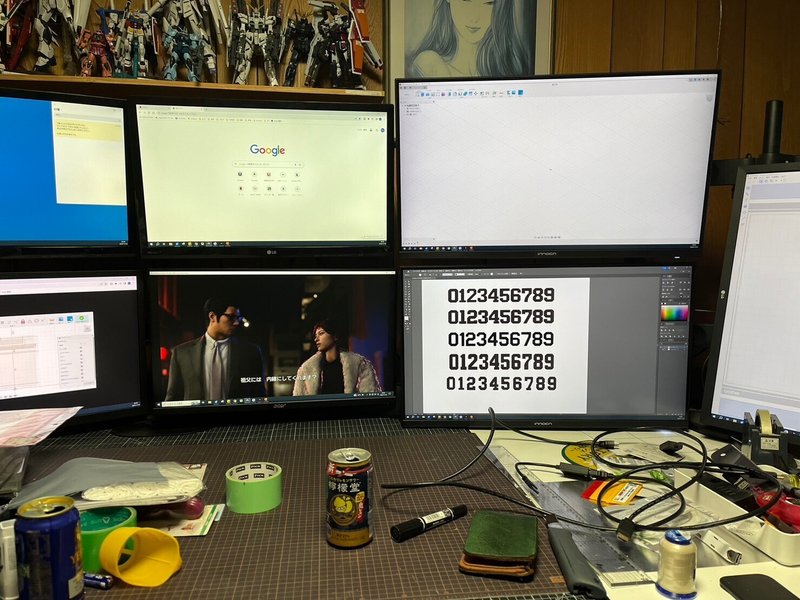
余ったモニターとアームを使ったやつ。
これが中々に良い仕事をしてくれます。
もっと早く使えば良かった。

ちなみに、この縦画面はUSB3.0出力を使ってます。
このケーブルがもう一本と21インチモニターが余ってるので使わないと勿体ない。

RMT時代は付箋を使ってメモ書きを多用していました。
確かモニター1枚は付箋専用だったはず。
久々に使ったら便利だったので21インチを付箋専用にしてみます。

簡単な実験をしてみました。
RTX3070を4K×2枚にillustratorとFusion360、FullHDに龍が如く外伝。
やはりGPUメモリが8GBだと厳しいんだろうか。
放置状態でも、ほぼギリギリまで使っています。

4Kを閉じてゲームだけにしてみました。
やっぱりメモリが少ない?

まぁ今のところはパソコンでゲームをするつもりは無いです。
でもゲームパスがこんなに凄いんなら来月以降も継続しそうです。
ここからがある意味本題なのですが、今までモニター接続はグラフィックボード必須と思ってました。
実際にこれを非常に重宝しています。
数年前に買ったときは9,000円くらいだったはず。
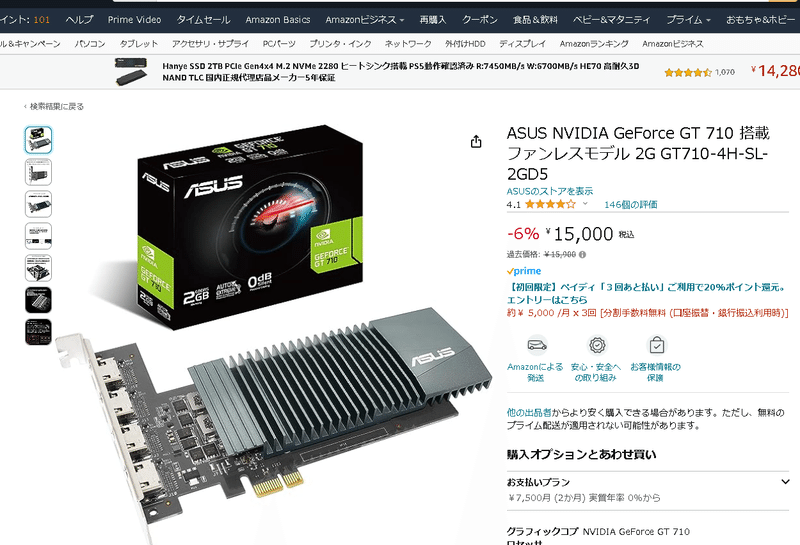
でも、後輩から相談があって調べてたらこんなの見つけました。

USBで2枚以上の同時出力があるなんて考えもしませんでした。
ましてや4枚出力なんて。。。
数年前はUSB2.0タイプを2枚差ししたこともありますが実用的ではありませんでした。
1枚は問題ないけど2枚差すと動作が怪しかったです。
それが今回3.0タイプを使うようになって凄く快適で、更に4枚出力の商品まで見つけてしまって。
安定性で考えるとグラフィックボードだと思いますが今回も一度は詰んだドライバの相性問題。
またグラフィックボードを複数差しした場合の排熱問題。
これらを考えると、今から買うなら迷わずUSBタイプを試してみると思います。
そこそこ高性能なノートパソコンに、この4枚接続を2個つければ8枚出力も可能なんだろうか?
理屈では可能だと思います。
昔のノートパソコンにUSB2.0タイプを2枚差しはやってたこともあります。
常時では無かったけど、それは普通に使えてた気がします。
まだまだ知らない新しい使い方もたくさんあるんだろうな。
最近のお気に入りを紹介しておきます。
ゲームコントローラー置き場。

固定型のUSB3.0ハブ×2個。

